Arris Group er et telekommunikasjonsutstyrsselskap som er kjent for sine hjemme-tilkoblingsløsninger, inkludert kabelmodemer med høy hastighet , Wi-Fi-rutere , XFINITY-produkter og nettverkssystemer .
Arris -enheter gir overlegen tilkobling, slik at du kan maksimere internettforbindelsen. Du kan streame videoer, høre på musikk, se på TV -serier, spille online spill , handle, jobbe og holde virtuelle møter med raske gigabit -hastigheter .
Mens ARRIS -enheter er sikre og pålitelige, er de ikke immun mot mangler. Enten du bruker Arris Group-utstyr eller andre tredjepartsrutere, er det ikke uvanlig å legge merke til ukjente enheter i nettverket ditt .
Disse mistenkelige enhetene kan forårsake et sikkerhetsproblem, da de kan indikere at noen har kompromittert hjemmenettverket ditt .
Les videre for å oppdage hva Arris Group på nettverket mitt betyr og hvordan jeg fikser det.
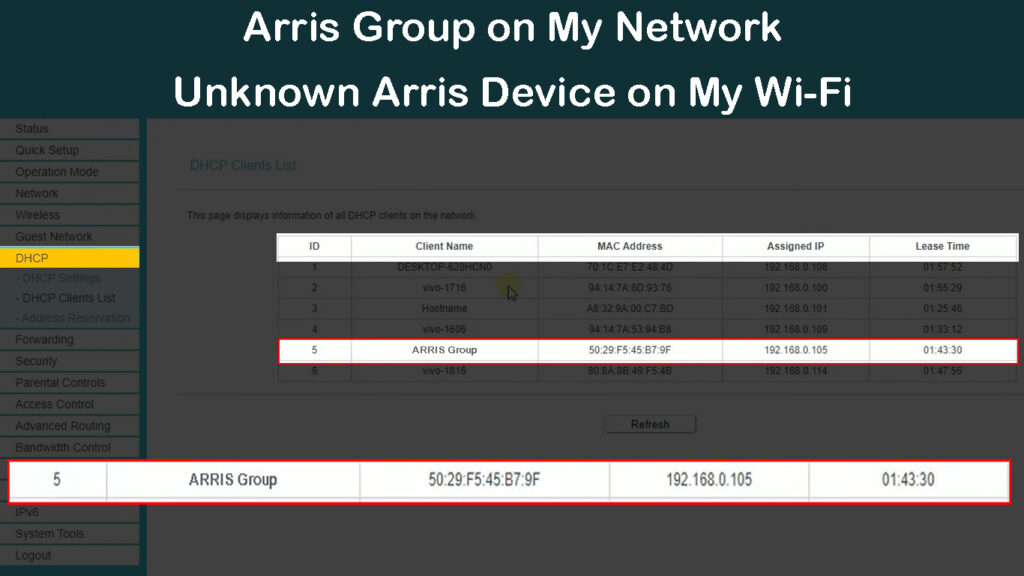
Hva betyr ARRIS -gruppe på nettverket mitt?
Arris Group på nettverket mitt betyr vanligvis at du bruker en Arris -ruter for internettforbindelsen din.
Arris nettverksenheter, inkludert modemer og rutere, har vanligvis Arris Group som standardnavn. Dette betyr at den trådløse ruteren din vises på den nettbaserte styringssiden som Arris Group.
Arris Group på nettverket mitt kan også bety at flere ARRIS-enheter, for eksempel Wi-Fi-boosters og rekkeviddeforlengere , er koblet til den trådløse ruteren.
Som du allerede vet, spesialiserer Arris Group seg på å produsere forskjellige utstyr som nettverkssystemer , utvendere, repeatere og kabelmodemer. Disse enhetene kan koble seg til din tredjeparts trådløse ruter og vises på admin-nettstedet som Arris Group.
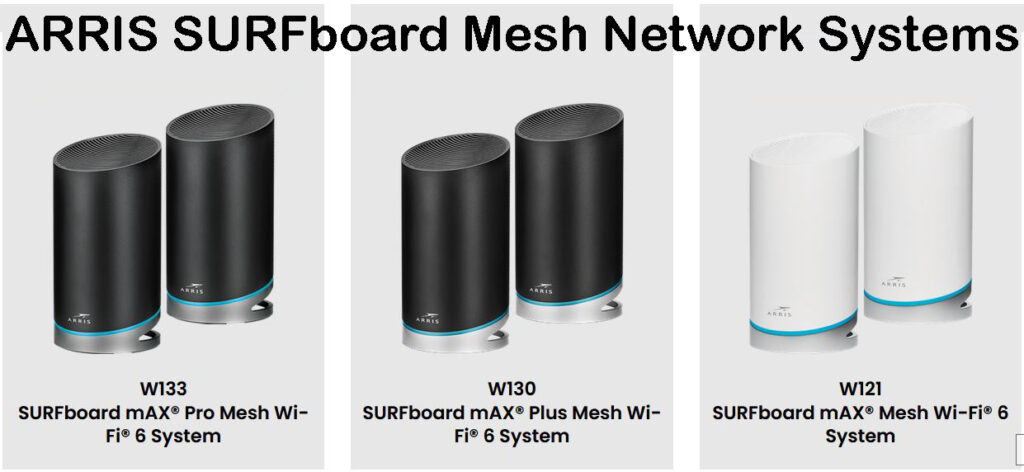
Hvis noen i nabolaget ditt har en Arris-ruter, kan det vises på nettverket ditt som en ARRIS-gruppeenhet, noe som betyr at tilleggsenheten er ruteren som plukker opp Wi-Fi-signalet. Smarttelefonen eller den bærbare datamaskinen din kan også vise ARRIS-gruppen når du søker etter Wi-Fi-nettverk i nærheten .
Feilsøking av Fixing Arris Group på nettverket mitt
I de fleste tilfeller bør du ikke bekymre deg for ARRIS -gruppen i nettverket mitt siden de tilkoblede enhetene vanligvis er ufarlige.
Imidlertid, hvis du merker mistenkelige eller ukjente dingser i nettverket ditt , er det sannsynligvis noen som prøver å hacke systemet ditt eller bruke båndbredden din.
Som sådan bør du ta presserende skritt for å løse problemet for å unngå å kompromittere nettverkssikkerheten og personvernet.
Dette er hva du kan gjøre for å feilsøke og fikse ARRIS -gruppen på nettverksproblemene mine:
- Inspiser listen over tilkoblede enheter
Det første trinnet for å identifisere enheter koblet til Wi-Fi er å sjekke listen over tilkoblede enheter. Alle rutere holder rede på tilkoblede enheter, og du kan enkelt få tilgang til listen.
Etter å ha bekreftet ruterne Residential Gateway -adressen , kan du finne MAC -adressen til den ukjente enheten for å se etter eventuelle avvik. Hvis MAC -adressen til den ikke anerkjente enheten samsvarer med ruteren din, er det ruteren din som vises som Arris -gruppe i nettverket ditt.
Her er hvordan du kan sjekke MAC -adressen til tilkoblede enheter:
- Start din foretrukne nettleser.
- Skriv inn ruterne standard IP -adresse (vanligvis 192.168.0.1 , 192.168.100.1 , eller 192.168.1.1 ).
- Skriv inn påloggingsinformasjonen din for å få tilgang til admin -nettstedet.
- Sjekk listen over tilkoblede enheter.
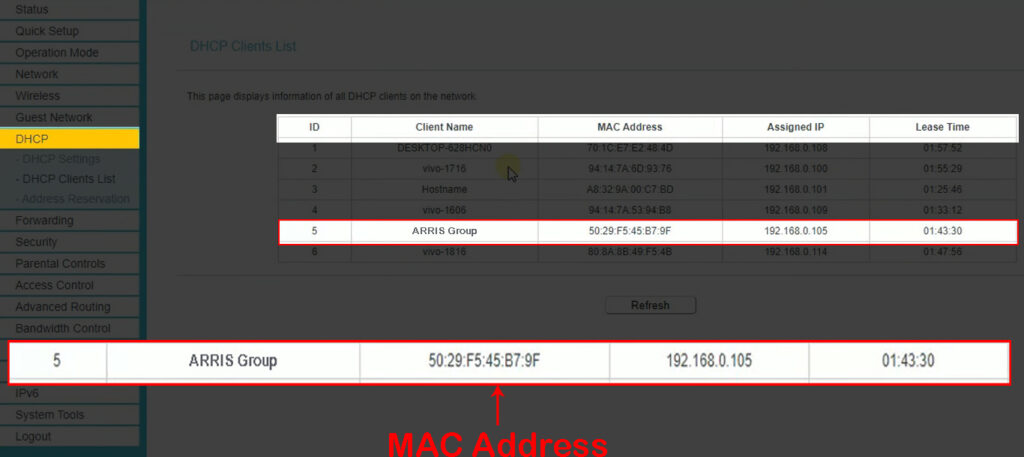
- Klikk på den ukjente enheten merket Arris Group.
- Legg merke til MAC -adressen.
- Sammenlign enhetene MAC -adressen med ruteren
Merk: Ruters MAC -adressen din er vanligvis på en etikett på ruteren
- Hvis ARRIS -enheten din er frakoblet, men du ser andre ukjente ARRIS -enheter, må du fjerne dem fra nettverket .
Hvordan se alle enheter koblet til Wi-Fi
- Start Arris Router Modem på nytt
Som alle andre elektriske gadgeter, kan Arris Group -ruteren eller modemet utvikle feil eller feil.
Og i tilfelle du ikke visste, kan programvarefeil og feil føre til at ikke-eksisterende enheter vises på listen over tilkoblede enheter.
Heldigvis kan omstart av ruteren og modemet ditt bidra til å løse dette problemet ved å tømme mindre feil.
Her er trinnene:
- Koble fra ruterne strømledningen fra vegguttaket.
- Koble fra modemene ledningen fra vegguttaket.
- Koble fra ruteren og modemet.
- Vent i 30-60 sekunder.
- Plugg ruteren og modemet inn i vegguttaket.
- La de to enhetene starte på nytt.
- Sjekk nettverksstatusen din.
Omstart vil ikke endre dine skreddersydde Wi-Fi-innstillinger. Det viktigste er at Wi-Fi-passordet ditt og Wi-Fi-navnet vil forbli det samme. Så hvis en ukjent ARRIS-enhet i nettverket ditt har lagret passordet ditt, vil den koble til Wi-Fi på nytt.
Hvis du er helt sikker på at ARRIS -enheten i nettverket ditt ikke er ruteren, modemet eller gatewayen din, kan du tilbakestille ruteren ved å trykke og holde tilbakestillingsknappen i 5 sekunder før du slipper den. Dette vil gjenopprette Wi-Fi-navnet og passordet ditt til fabrikkens standardinnstillinger. Siden Wi-Fi-legitimasjonen endres, vil bare noen med tilgang til standardopplysningene dine kunne koble seg til Wi-Fi. Med andre ord, ukjente eller ondsinnede enheter vil bli fjernet.

- Endre Wi-Fi-passord
Vurder å koble fra hver tilkoblede enhet en etter en til du identifiserer dingsen med ARRIS -gruppenavnet.
Hvis du ikke kan etablere den spesifikke ARRIS -gruppenheten i nettverket ditt selv etter å ha koblet dem fra, må det være en ukjent enhet fra naboen eller en hacker.
Endring av Wi-Fi-passord kan hjelpe deg med å sparke ut snoopers, hackere og frilastere, og effektivt sikring av nettverket ditt. Ideelt sett kan du vurdere å endre passordet ditt noen få uker for å ivareta nettverket ditt. Forsikre deg om at du bruker en kombinasjon av forskjellige bokstaver, tall og spesialtegn for å gjøre passordet vanskeligere å knekke.
Her er trinnene:
- Åpne en nettleser på telefonen eller PC -en din.
- Skriv inn rutere IP -adresse (192.168.0.1) i URL -linjen.
- Skriv inn påloggingsinformasjonen din for å få tilgang til Routers Configuration -siden .
- Gå til trådløs eller WLAN, eller trådløs sikkerhet.
- Finn ditt Wi-Fi-brukernavn og passord.
- Skriv inn det nye Wi-Fi-passordet .
- Klikk på Lagre for å bruke endringer.
Hvordan endre Arris Gateway Wi-Fi-passord (SBG6580)
- Blokker ukjente enheter
For mange enheter som er koblet til ruteren din, kan overholde nettverket ditt og forårsake problemer med internettforbindelser . Som sådan kan det å fjerne eller blokkere ukjente enheter bidra til å spare båndbredde, gjenopprette tilkoblingshastigheter og forhindre dem i å koble til igjen i fremtiden.
Du trenger bare å:
- Last inn favorittnettleseren din.
- Skriv inn rutere IP -adresse (192.168.0.1) i URL -linjen.
- Skriv inn ruteren din brukernavn og passord for å få tilgang til admin -nettstedet.
- Klikk status for å se tilkoblede enheter.
- Klikk på enhetene du vil blokkere og svarteliste dem
Hvordan blokkere enheter fra å bruke Wi-Fi gjennom Mac-filtrering
- Oppdater antivirusene dine
En annen måte å håndtere Arris Group på nettverksproblemene mine er å installere et nytt antivirusprogram eller oppdatere din nåværende Internett -sikkerhetsprogramvare. Dette trinnet vil ikke fjerne en ukjent ARRIS-enhet fra Wi-Fi eller hjelpe deg med å identifisere denne enheten-det vil bare beskytte enheten du bruker for å koble til Wi-Fi (din PC eller telefon) fra forskjellige typer hackingangrep.
Hvis du bruker Windows 10 eller nyere, vil du merke at det har et nettsikkerhetsprogram som beskytter datamaskinens internettforbindelse.
Operativsystemet oppdaterer programmet automatisk så lenge PC -en har en fungerende internettforbindelse. Forsikre deg om at Windows Defender er på og Windows -oppdateringen er aktiv for å tillate automatiske oppdateringer.
Hvis du bruker et tredjeparts antivirusprogram, må du forsikre deg om at alle lisenser og virusdatabaser er aktive og oppdatert. Slå på automatiske oppdateringer for å la antivirusprogrammet oppgradere til den nyeste versjonen uten ditt inngrep.
- Bruk VPN -programvare
Å installere VPN -programvare kan bidra til å øke sikkerheten din og beskytte enhetene dine mot ukjente enheter i nettverket ditt. Det hjelper deg ikke å fjerne eller identifisere ukjente enheter i nettverket ditt. En VPN -tjeneste sikrer forbindelsen din ved å skjule dine online aktiviteter, slik at hackere og snoopers ikke kan overvåke trafikken din.
Du kan bruke et gratis VPN -program, men å kjøpe en premium VPN -tjeneste er den ideelle løsningen. En betalt tjeneste har flere sikkerhetsalternativer som kan holde nettverket ditt sikkert og opprettholde ditt personvern på nettet.
- Bruk tofaktorautentisering
To-faktorautentisering er en sikkerhetsstandard som krever at brukere gir to former for identifikasjon for å få tilgang til et nettverk . Før du slutter deg til et beskyttet Wi-Fi-nettverk, må nye enheter oppgi et brukernavn og en kode.
Du kan legge til tofaktorautentisering i ruteren for å forhindre at ukjente eller ukjente ARRIS-gruppeenheter blir med i nettverket ditt.
Noen rutere lar deg sette opp tofaktorautentisering (2FA) via den nettbaserte styringssiden. Du trenger bare å besøke rutereadministratorens nettsted eller konfigurasjonspanel for å sjekke om 2FA -funksjonen er tilgjengelig.
To-faktor autentisering forklart
- Kontakt din ISP
Når alt annet mislykkes, og du fremdeles kan se Arris Group på nettverket ditt, kan du kontakte internettleverandøren for ytterligere hjelp. Støtteteamet skal kunne tilbakestille ruteren din fra slutten eller sende en tekniker for å feilsøke og fikse nettverket ditt.
ofte stilte spørsmål
Spørsmål: Hvorfor fungerer ikke Arris -ruteren min?
Svar: Hvis Arris -ruteren ikke fungerer, kan du inspisere kablene og ledningene for skade eller løse tilkoblinger. Ledningen som kobler ruteren til modemet skal være godt i riktig port. Kontroller strømledningene og sørg for at de er sikre i vegguttakene.
SPØRSMÅL: Hvordan tilbakestiller jeg Arris internett?
Svar: Arris -ruteren din har en tilbakestillingsknapp på bakpanelet. Trykk og hold tilbakestillingsknappen i noen sekunder og slipp den når LED -lysene blinker eller blinker. La ruteren starte opp før du konfigurerer nettverksinnstillingene på nytt.
SPØRSMÅL: Kan en Arris -ruter bli hacket?
Svar: En hacker kan gå på akkord med Arris-ruteren og få tilgang til Wi-Fi-nettverket ditt som alt annet nettverksutstyr. Forsikre deg om at du håndhever sterke passord og oppdater rutere firmware for å øke nettverkssikkerheten
Konklusjon
I de fleste tilfeller skal ARRIS-gruppen i nettverket ditt ikke være et problem hvis du bruker en Arris-ruter eller modem for din Wi-Fi-tilkobling. Tross alt har ARRIS -nettverksenheter, inkludert modemer og rutere, vanligvis Arris Group som standardnavn. Den trådløse ruteren din vises på konfigurasjonssiden som Arris Group. Hvis du merker mistenkelige enheter, kan du bruke topp tipsene våre for å øke nettverkssikkerheten og holde hackere i sjakk.
